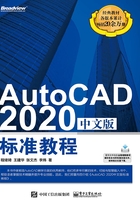
2.3 理解AutoCAD使用的坐标概念
创建精确的图形是设计的重要依据,绘图的关键是精确地给出输入点的坐标,在AutoCAD中采用笛卡儿坐标系(直角坐标)和极坐标系两种确定坐标的方式。为了方便地创建三维模型,AutoCAD还提供了世界坐标系(WCS)和用户坐标系(UCS)进行坐标变换。
2.3.1 笛卡儿坐标系和极坐标系
笛卡儿坐标系(直角坐标系)是由X、Y、Z三个轴构成的,以坐标原点(0,0,0)为基点定位输入点。创建的图形都基于XY平面,笛卡儿坐标的X值为距原点的水平距离,Y值为距原点的垂直距离。平面中的点都用(X,Y)坐标值来指定,比如坐标(7,5)表示该点在X正方向与原点相距7个单位,在Y正方向与原点相距5个单位;坐标(-3,2)表示该点在X负方向与原点相距3个单位,在Y正方向与原点相距2个单位。空间中的任何一个点都可以在XYZ坐标系中表示出来。在AutoCAD中,笛卡儿坐标系的三个坐标值之间采用逗号来分隔。在二维XY平面中输入坐标时,由于Z轴坐标为0,可以省略Z值,如图2-8所示。
极坐标基于原点(0,0),使用距离和角度表示定位点,角度计量以水平向右为0˚方向,逆时针计量角度。极坐标的表示方法为(距离<角度),距离和角度之间用小于号(<)分隔。坐标(5<30)表示该点距离原点5个单位且该点与原点连线与0˚方向的夹角为30˚;坐标(4<135)表示该点距离原点4个单位且该点与原点连线与0˚方向的夹角为135˚,如图2-9所示。

图2-8 二维笛卡儿坐标系

图2-9 二维极坐标系
2.3.2 世界坐标系(WCS)和用户坐标系(UCS)
系统初始设置的坐标系为世界坐标系(WCS),坐标原点位于屏幕绘图窗口的左下角,固定不变。在进行三维造型设计时,经常需要修改坐标系的原点和坐标轴方向,AutoCAD提供了用户坐标系(UCS),用户可以使用UCS命令创建用户坐标系以适应绘图需要。用户也可以控制坐标系图标是否在原点显示。设置过程是:在坐标系图标上右击,在快捷菜单上,选择【UCS图标设置】,如图2-10所示。选择【在原点显示UCS图标】,则在当前用户坐标系的(0,0)处显示坐标系图标。否则将在屏幕的左下角显示坐标系图标。

图2-10 控制坐标系图标
2.3.3 绝对坐标和相对坐标
绝对坐标是以原点(0,0,0)为基点定位所有的点,定位一个点需要测量坐标值。相对坐标是相对于前一点的偏移值。
在AutoCAD中提示指定点的时候,可以使用鼠标在绘图区域中拾取点的坐标,也可以在命令行中直接输入绝对坐标值;如果输入相对坐标,则在坐标值前加一个“@”符号。如:相对直角坐标(@30,50);相对极坐标(@4<135)。
示例:在已知图形每个点的绝对坐标的情况下绘制如图2-11所示的图形。
单击【快速访问】工具栏|【新建】按钮,新建一个图形,然后单击功能区【常用】标签|【绘图】面板|【直线】按钮 ,在命令行提示下依次输入如下内容。
,在命令行提示下依次输入如下内容。
命令:_line 指定第一点:4,5↙(回车)
指定下一点或 [放弃(U)]:5,6↙(回车)
指定下一点或 [放弃(U)]:6,5↙(回车)
指定下一点或 [闭合(C)/放弃(U)]:5,4↙(回车)
指定下一点或 [闭合(C)/放弃(U)]:C↙(首尾相连,封闭图形)
这样,使用绝对坐标的方式绘制出了图形。使用绝对坐标必须对图形中每一个点在图纸中的位置十分清楚才能绘制出正确的图形。但是在实际绘图的过程中,已知尺寸往往是图形中各点之间的相对位置。因此,经常使用的是相对坐标的方式。
用相对坐标绘制如图2-12所示的图形,其操作过程如下。
命令:_line 指定第一点:(鼠标在屏幕任意点单击)
指定下一点或 [放弃(U)]:@100,0↙(回车)
指定下一点或 [放弃(U)]:@0,50↙(回车)
指定下一点或 [闭合(C)/放弃(U)]:@-100,0↙(回车)
指定下一点或 [闭合(C)/放弃(U)]:C↙

图2-11 使用绝对坐标绘制图形

图2-12 使用相对坐标绘制图形
AutoCAD在屏幕左下角的状态栏上动态显示光标所在位置的坐标。显示的坐标可以是直角坐标,也可以是相对极坐标,这由系统变量COORDS来控制。当COORDS=1时,动态显示光标绝对直角坐标;当COORDS=2时,未执行命令时,动态显示光标绝对直角坐标,执行命令时,显示与上一点的相对极坐标;当COORDS=0时,坐标灰显,仅当指定点时才会更新定点设备的绝对坐标。直接单击状态栏的坐标,COORDS将在0和2之间切换,也可以在命令行中修改系统变量,方法如下。
命令:coords↙
输入coords的新值 <1>:(直接输入数值后回车结束命令)
2.3.4 输入坐标的方式
前面讲到的绝对坐标和相对坐标都可以作为一种输入坐标的方式。另外,在AutoCAD中还有一些其他的输入坐标方式。
其中最方便的输入坐标的方法称为直接距离输入。在执行命令并指定了第一个点以后,通过移动光标指示方向,然后输入相对于第一点的距离,即用相对极坐标的方式确定一个点。这是一种快速指定直线长度的好方法,特别是配合正交或极轴追踪一起使用的时候更为方便。
AutoCAD中用动态输入的方式来输入坐标更加直观快捷,这可以视为直接距离输入的一种扩充。如图2-13所示,在需要输入坐标的时候,AutoCAD会跟随光标显示动态输入框,此时可以直接输入距离值,然后按【Tab】键切换到下一个输入框,输入的数值为角度,此法等同于输入相对极坐标值。或者输入数值后,按逗号切换到下一个输入框,再输入数值,等同于输入相对直角坐标。有关动态输入的设置将在第6章进行详细介绍。

图2-13 动态输入方法